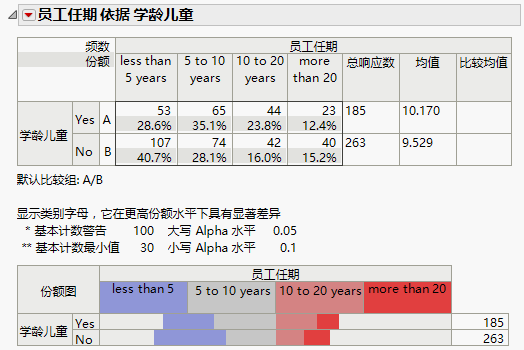发布日期: 04/13/2021
带比较字母的得分均值的示例
本例使用 Consumer Preferences.jmp 样本数据表探索员工任期与有学龄儿童之间的关系。员工任期列是值为 1、2、3 和 4 的数值列。已使用“值标签”列属性为这些值指定了值标签。要使用“分类”平台中的“得分均值”选项评估员工任期均值,您需要为列值分配“值得分”。有关列属性的详细信息,请参见《使用 JMP》中的“列信息”窗口。
1. 选择帮助 > 样本数据库,然后打开 Consumer Preferences.jmp。
2. 在该数据表中,右击员工任期列标题,然后选择列属性 > 值得分。
3. 为值输入 1 ,为得分输入 3,然后点击添加。
4. 为值输入 2,为得分输入 7.5,然后点击添加。
5. 为值输入 3,为得分输入 15,然后点击添加。
6. 为值输入 4,为得分输入 25,然后点击添加。
7. 点击确定。
8. 选择分析 > 消费者研究 > 分类。
9. 选择员工任期,并在“简单”选项卡上点击响应。
10. 选择学龄儿童并点击 X,分组类别。
11. 点击确定。
12. 点击“分类”红色小三角并选择得分均值。
13. 点击“分类”红色小三角并选择得分均值比较。
图 3.41 包含得分均值的分类报表
有学龄儿童的员工的员工任期均值为 10.17,没有学龄儿童的员工的员工任期均值为 9.53。这两个均值在统计上没有不同,因为交叉表中的“比较均值”列为空。若有差异,会有字母显示。若未使用值得分,则有学龄儿童的员工的均值为 2.20,没有学龄儿童的员工的均值为 2.057。
提示:在使用得分均值选项时,要注意数据的记录形式。若您的数据记录为带值标签的编码数值数据,则均值计算基于该数值数据。若数值没有意义,请使用“值得分”列属性将有意义的值分配给响应水平。
需要更多信息?有问题?从 JMP 用户社区得到解答 (community.jmp.com).